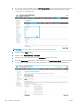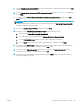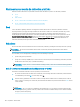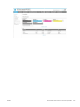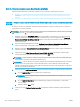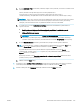HP Color LaserJet Managed MFP E77800 Series, HP LaserJet Managed MFP E72500 Series User's Guide
Nastavenie skenovania do sieťového priečinka
Nastavte funkciu skenovania do priečinka na skenovanie dokumentov priamo do sieťového priečinka.
●
Úvod
●
Než začnete
●
Krok č. 1: Otvorenie vstavaného webového servera HP (EWS)
●
Krok č. 2: Nastavenie skenovania do sieťového priečinka
Úvod
Tento dokument objasňuje aktiváciu a konguráciu funkcie skenovania do sieťového priečinka. Tlačiareň
disponuje funkciou, ktorá jej umožňuje naskenovať dokument a uložiť ho do sieťového priečinka. Aby sa táto
funkcia skenovania dala používať, tlačiareň musí byť pripojená k sieti. Nie je však k dispozícii, kým sa
nenakonguruje. Funkciu skenovania do sieťového priečinka možno kongurovať dvoma spôsobmi: možnosť
Save to Network Folder Setup Wizard (Sprievodca nastavením ukladania do sieťového priečinka) umožňuje
vykonať základné nastavenie, zatiaľ čo možnosť Save to Network Folder Setup (Nastavenie ukladania do
sieťového priečinka) obsahuje funkcie rozšíreného nastavenia.
Než začnete
Skôr než môžete nastaviť funkciu skenovania do sieťového priečinka, potrebujete mať k dispozícii tieto položky.
POZNÁMKA: Ak chcete nastaviť funkciu Skenovanie do sieťového priečinka, tlačiareň musí mať aktívne
pripojenie k sieti.
Pred začatím procesu kongurácie potrebujú správcovia nasledujúce položky.
● Správcovský prístup k tlačiarni
● Úplný názov domény (FQDN) (napr. \\názovservera.com.názovspoločnosti.net\skeny) cieľového priečinka
ALEBO adresu IP servera (napr. \\16.88.20.20\skeny).
POZNÁMKA: Pojem „server“ v tomto kontexte označuje počítač, v ktorom sa nachádza zdieľaný priečinok.
Krok č. 1: Otvorenie vstavaného webového servera HP (EWS)
Otvorením vstavaného webového servera spustite proces nastavenia.
1. Ak chcete zobraziť adresu IP alebo názov hostiteľa, na domovskej obrazovke ovládacieho panela tlačiarne
sa dotknite ikony informácií a potom ikony siete .
2. Otvorte webový prehliadač a do riadka s adresou zadajte adresu IP alebo názov hostiteľa presne v takom
tvare, v akom sa zobrazuje na ovládacom paneli tlačiarne. Na klávesnici počítača stlačte kláves Enter. Otvorí
sa server EWS.
POZNÁMKA: Ak sa vo webovom prehliadači zobrazí hlásenie o tom, že prístup na danú webovú lokalitu
nemusí byť bezpečný, vyberte možnosť pokračovania na webovú lokalitu. Prístup na túto webovú lokalitu
nie je pre počítač nebezpečný.
102 Kapitola 6 Skenovanie SKWW